Cara Memperbaiki Kod Ralat Windows Defender 0x800705B4
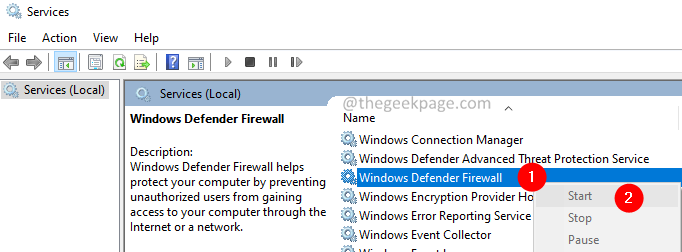
- 2935
- 835
- Chris Little I
Ramai pengguna melaporkan melihat ralat semasa memasang kemas kini di Windows 11, 10 dan Windows 7. Ralat ini mempunyai dua variasi dan kadang -kadang dilihat dengan kemas kini Windows dan kadang -kadang dengan Windows Defender. Mesej ralat lengkap dibaca seperti berikut-
Kemas kini Windows Terdapat beberapa masalah memasang kemas kini, tetapi kami akan mencuba lagi.Sekiranya anda terus melihatnya dan ingin mencari web atau sokongan hubungi untuk maklumat, ini boleh membantu: (0x800705B4)
atau
Windows Defender Perlindungan masa nyata tidak dapat dihidupkan operasi ini dikembalikan kerana tempoh masa tamat tamat. Kod Ralat: 0x800705B4
Kemungkinan sebab untuk melihat ralat ini adalah -
- Kegagalan dalam melakukan kemas kini Windows
- Rasuah fail sistem.
- Kehadiran perisian hasad atau virus dalam sistem.
Dalam artikel ini, kami telah mengkaji perbaikan untuk membantu anda menyelesaikan ralat dengan kod ralat 0x800705B4.
Isi kandungan
- Betulkan 1: Dayakan Perkhidmatan Windows Defender dan Firewall
- Betulkan 2: Jalankan sistem dalam keadaan boot bersih
- Betulkan 3: Edit Kunci Pendaftaran untuk Windows Defender
- Betulkan 4: Nyahpasang antivirus pihak ketiga
- Betulkan 5: Jalankan imbasan SFC dan DISM
Betulkan 1: Dayakan Perkhidmatan Windows Defender dan Firewall
1. Buka Jalankan Dialog menggunakan kunci Tingkap dan R.
2. Jenis perkhidmatan.MSC dan tekan Masukkan kunci.
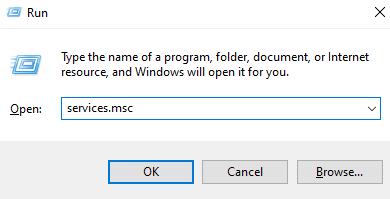
3. Tetingkap Perkhidmatan dibuka. Tatal ke bawah untuk mencari perkhidmatan yang dinamakan Windows Defender Firewall.
4. Klik kanan pada firewall pertahanan Windows dan pilih Mula.
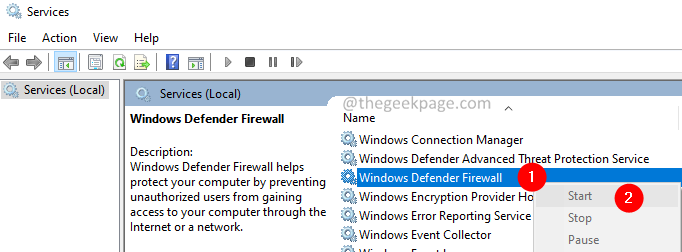
5. Buka dialog larian.
6. Taipkan arahan di bawah dan tekan Masukkan.
mengawal firewall.cpl
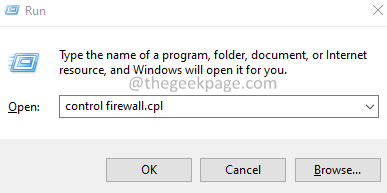
7. Di tetingkap pembukaan, pilih Hidupkan atau mematikan Windows Firewall.
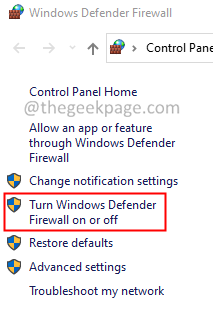
8. Di sebelah kanan, klik pada Hidupkan Windows Firewall.
9. Klik pada Hidupkan Windows Firewall.
10. Klik pada okey.
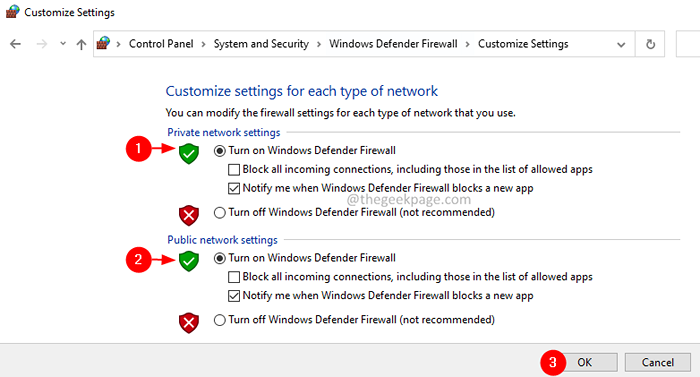
11. Mulakan semula sistem.
Periksa jika ini membantu. Sekiranya tidak, cubalah Betulkan seterusnya.
Betulkan 2: Jalankan sistem dalam keadaan boot bersih
1. Buka dialog Run menggunakan kunci menang+r.
2. Jenis msconfig dan memukul Masukkan butang.

3. Di dalam Umum tab, pilih Permulaan selektif.
4. Memastikan bahawa Perkhidmatan Sistem Beban dan Muatkan item permulaan ditandakan.

5. Pergi ke Perkhidmatan tab.
6. Tandakan pada Sembunyikan semua perkhidmatan Microsoft pilihan dan kemudian klik pada Lumpuhkan semua butang.
7. Klik pada Memohon dan kemudian klik pada okey butang.

8. Mulakan semula sistem anda.
Periksa jika ini membantu. Sekiranya tidak, cubalah Betulkan seterusnya.
Betulkan 3: Edit Kunci Pendaftaran untuk Windows Defender
1. Buka Jalankan dialog memegang kunci Windows+R.
2. Jenis "Regedit" dan tekan Masukkan kunci.
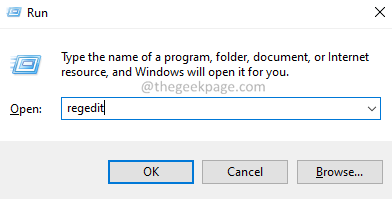
3. Sekiranya anda melihat tetingkap Kawalan Akses Pengguna yang muncul, klik Ya.
4. Di tetingkap Editor Registry, salin-paste lokasi di bawah di bar carian dan tekan Masukkan kunci. Rujuk tangkapan skrin di bawah untuk maklumat lanjut.
HKEY_LOCAL_MACHINE \ Software \ Policies \ Microsoft \ Windows Defender
5. Cari kunci yang dinamakan DisableAnTispyware di sebelah kanan.
6. Sekiranya anda tidak menemui kunci pendaftaran, buat satu. Klik kanan di mana sahaja di sebelah kanan dan kemudian pilih Baru> dword (32-bit).
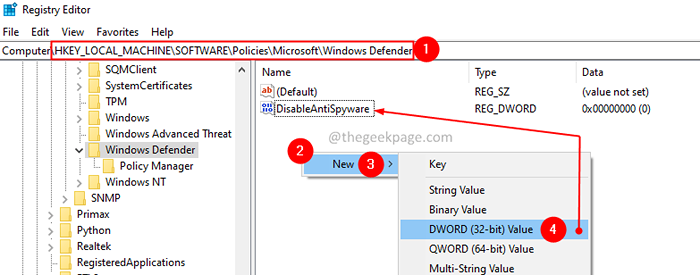
7. Tetapkan nilai kunci kepada 1.
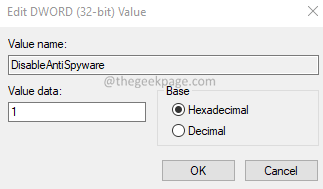
8. Klik pada Okey butang.
9. Mulakan semula sistem.
Periksa jika anda dapat mengatasi ralat. Sekiranya tidak, cubalah Betulkan seterusnya.
Betulkan 4: Nyahpasang antivirus pihak ketiga
1. Buka Jalankan Dialog menggunakan Windows+R.
2. Jenis Appwiz.cpl dan tekan Enter.

3. Di dalam Program dan ciri tetingkap yang dibuka, cari antivirus pihak ketiga.
4. Klik kanan pada perisian antivirus dan pilih Nyahpasang.
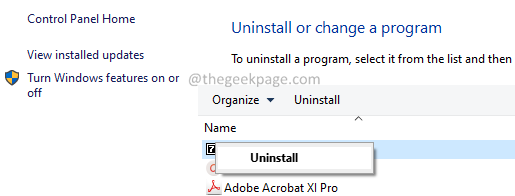
5. Ikuti arahan di skrin dan lengkapkan proses pemetaan.
Periksa apakah pembetulan ini membantu. Sekiranya tidak, cubalah Betulkan Seterusnya Disenaraikan.
Betulkan 5: Jalankan imbasan SFC dan DISM
1. Buka Jalankan Dialog memegang kunci Windows+R.
2. Masukkan CMD dan tekan kekunci Ctrl+Shift+Enter. Ini membuka arahan arahan dalam mod pentadbir.

3. Dalam tetingkap Kawalan Akses Pengguna yang muncul, klik Ya.
4. Masukkan arahan di bawah satu demi satu. Perintah ini akan membaiki sebarang fail rasuah dalam sistem.
SFC /Scannow Dism /Online /Cleanup-Image /Scanhealth Dism /Online /Cleanup-Imej /RestoreHealth
5. Setelah melakukan kedua -dua imbasan, mulakan semula sistem.
Harap ini membantu.
Itu sahaja.
Kami harap artikel ini bermaklumat. Terima kasih kerana membaca.
Mohon komen dan beritahu kami bahawa penetapan yang telah membantu anda.
- « Betulkan ralat pengesahan RDP telah berlaku di Windows 11/10
- Cara Memperbaiki Kesilapan Peranti Cakera Keras Luaran Di Windows 11/10 »

